皆さんはエクセルでシートに入力されたデータをグラフにする時、何のグラフを使えばよいか悩んだ経験がありませんか?
例えば、棒グラフ、折れ線グラフ、円グラフはよく使うと思いますが、
このようなウォーターフォールやバブル図はどのような時に使うのが適しているかご存知でしょうか?
シチュエーションに応じたグラフの使い分けは基本的なことでありながら、意外と難しいですよね。
ただし使い分けをマスターできれば、伝えたい情報をより的確に伝えられるようになります。
そして説得力のある資料を作成するのにグラフを役立てることができます。
このレッスンを見ていただくことで、シチュエーションに応じたグラフの選び方とその作成方法を知ることができます。
さらに、より伝わりやすいグラフを作成するための、軸や目盛線の編集方法もマスターいただけます。
明日から役立てることができる情報満載ですので、ぜひレッスンを活用してくださいね。
▼目次
00:00 ダイジェスト
00:54 はじめに
02:34 グラフの特徴と利用シーン
02:51 棒グラフの特徴と利用シーン
03:17 折れ線グラフの特徴と利用シーン
03:45 円グラフの特徴と利用シーン
04:07 積み上げグラフの特徴と利用シーン
04:49 ウォーターフォールグラフの特徴と利用シーン
05:25 バブル図の特徴と利用シーン
06:02 グラフ作成のコツ
06:22 グラフの色のコツ
08:19 特定データに注目を集めるコツ
09:19 資料作成で使えるテクニック
11:19 グラフの作成方法
12:05 棒グラフの作り方
14:13 折れ線グラフの作り方
17:02 円グラフの作り方
19:16 積み上げグラフの作り方
21:34 ウォーターフォールグラフの作り方
23:44 バブル図の作り方
28:54 グラフの編集方法
29:11 グラフタイトルの編集方法
30:10 凡例の編集方法
31:31 データの並び順の編集方法
32:58 グラフの軸の編集方法
35:05 メモリ線の追加方法
35:31 グラフ範囲の編集方法
36:23 複合グラフの作成方法
37:30 テンプレートにする方法
38:40 おわりに
▼書き起こしブログ
https://kino-code.com/excel-hac-graph/
▼関連動画
【Excel脱初心者】どのくらい使える?|16のExcel機能を紹介
脱・初心者 Excelの使い方講座【関数編】|3つの関数を覚えれば「集計」が圧倒的に効率化
Excelでダイエット管理表を作成|初心者にもわかりやすく解説
Pythonで面倒なExcelの仕事を自動化しよう( 第一弾 )|一瞬で仕事がおわるプログラミング活用術
Pythonで面倒なExcelの仕事を自動化しよう( 第二弾 )|ExcelとPythonでのやり方を比較しながらわかりやすく解説
Pythonで面倒なExcelの仕事を自動化しよう( 第三弾 )|「売上予測分析」や「グラフ付きレポート」を完全自動作成
Pythonで面倒なExcelの仕事を自動化しよう 合併版|2時間で学べます【Pandas入門講座の次におすすめ】
▼SNS
Twitter : https://twitter.com/kino_code/likes
Facebook : https://www.facebook.com/%E3%82%AD%E3%83%8E%E3%82%B3%E3%83%BC%E3%83%89-105693727500005/
Website : https://kino-code.com/
▼書き起こし
## 作成するグラフについて
それでは、グラフの作成に入る前に、まずは各グラフの特徴や利用シーンを説明します。
今回は、6種類のグラフを扱います。
### 棒グラフ
まずは、棒グラフについてです。
棒グラフは、項目ごとの量を視覚的に示すことができます。
大小を比較するのに適しているグラフです。
縦軸に数値、横軸に項目を表示して使用します。
たとえば、支店ごとの売上や、商品ごとの売上などを表すときに利用できます。
利用できるシーンが多く、グラフの代表形と言えるでしょう。
### 折れ線グラフ
次に、折れ線グラフについてです。
折れ線グラフは、時系列に沿ったデータの変化を示すのに適しているグラフです。
縦軸に数値、横軸には月や年などの項目を表示して使用します。
たとえば、月ごとの気温、年間売上の推移などを表したいときに利用できます。
データの増減を把握して、振り返りや今後の予測に役立てるのに便利です。
### 円グラフ
次に、円グラフについてです。
円グラフは、全体に対する割合を表すのに適しているグラフです。
全体を100%として、各項目のが占める割合を視覚的に表現します。
たとえば、年代ごとの購入率や、地域ごとの売上構成などを表したいときに利用できます。
### 積み上げグラフ
次に、積み上げグラフについてです。
積み上げグラフは、項目ごとのデータの内訳を示すのに適しているグラフです。
縦軸に数値、横軸に項目を表示し、さらに棒グラフの中に構成比を表示します。
たとえば、社員ごとの売上額とその内訳を表したいときに利用できます。
なお、積み上げグラフには100%積み上げ棒グラフというものもあります。
全体を100%として、各棒グラフの高さは同一に揃えて表現します。
内訳の構成のみを表現したい場合には、100%積み上げ棒グラフを使うと良いでしょう。
### ウォーターフォール
次に、ウォーターフォールグラフについてです。
ウォーターフォールグラフは、数値の増減の様子と、その結果の合計値を示すのに適しているグラフです。
「滝グラフ」や「滝チャート」と呼ぶこともあります。
縦軸に数値、横軸に項目を表示し、各棒グラフには増減の数値を記載します。
さらに、最後の項目は、数値の増減の結果の合計値を示します。
たとえば、支社ごとの売上と合計売上や、月ごとの売上と年間売上などを表したいときに利用できます。
### バブル図
最後に、バブルグラフについてです。
バブルグラフは、3つのデータを1つのグラフで表現したいときに適しています。
情報量は多いですが、いろいろな面から考え、判断するのに役立ちます。
縦軸と横軸に数値、バブルの大きさでデータの大きさを示します。
たとえば、支社ごとの売上と利益と人数を同時に表したいときに利用できます。
なお、バブルチャートは散布図の一種で、散布図の中でもデータを3つ表現できるというのが特徴的です。
各グラフの特徴については以上です。
(続く)
#Excel #エクセル #グラフ #伝わるグラフ #作成方法


コメント